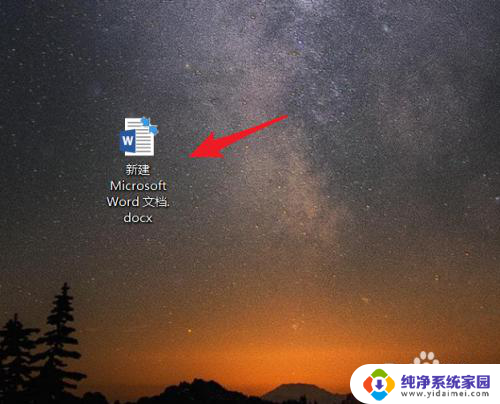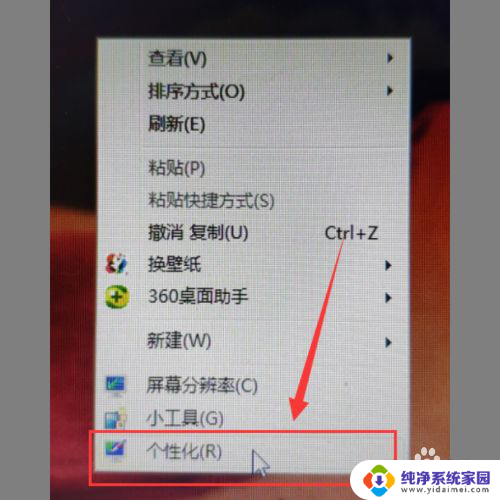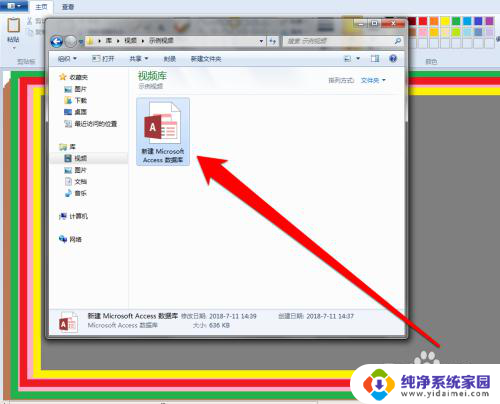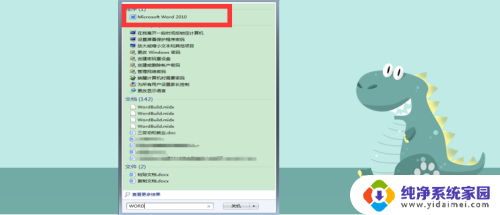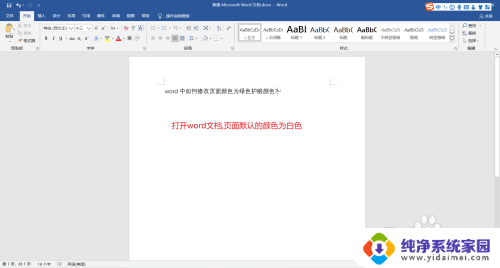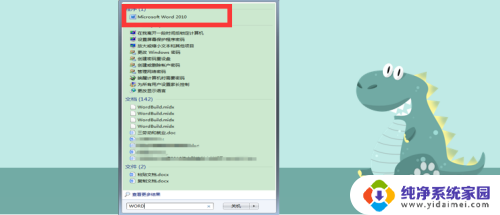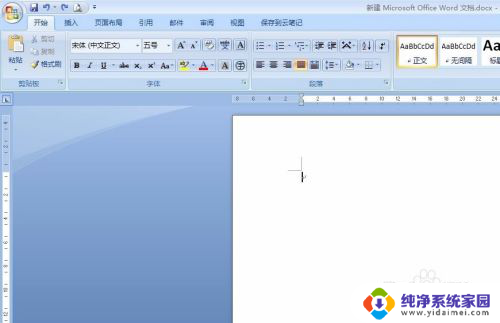word文档中主题颜色怎么更换 Word设置主题颜色的方法
更新时间:2024-08-26 13:37:37作者:yang
Word文档中的主题颜色可以根据个人偏好或者需要进行更换,在Word中设置主题颜色的方法非常简单,只需打开文档并选择设计选项卡,然后在颜色下拉菜单中选择想要应用的主题颜色即可。通过更换主题颜色,可以让文档看起来更加美观和专业,同时也能提升文档的整体视觉效果。愿意尝试新的主题颜色的朋友们不妨动手操作一下,感受一下不同颜色带来的不同视觉体验。
方法如下:
1.打开电脑进入系统后,双击任意的word文档打开。
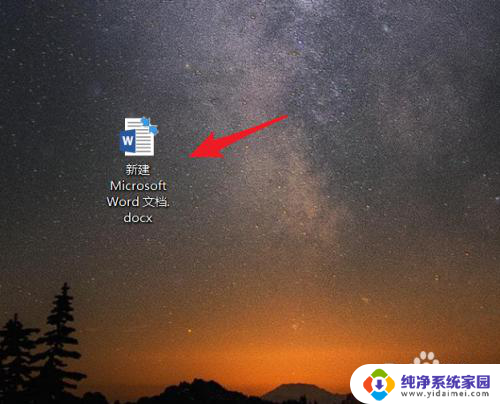
2.打开后,点击左上方的文件选项。
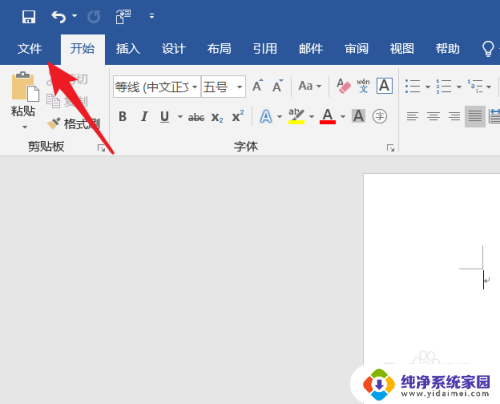
3.点击后,在左侧选择账户的选项进入。
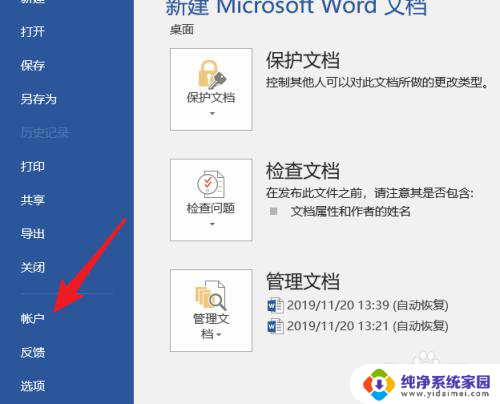
4.点击后,选择office主题下方的颜色。
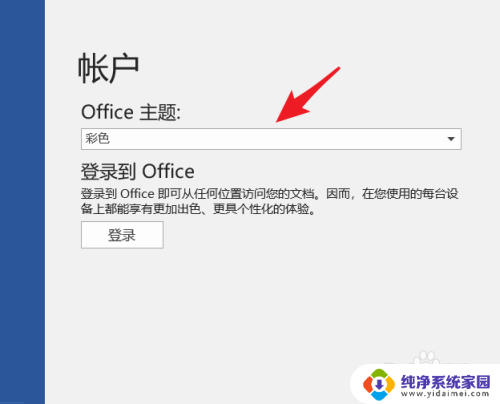
5.点击后,选择需要设置的office主题颜色。
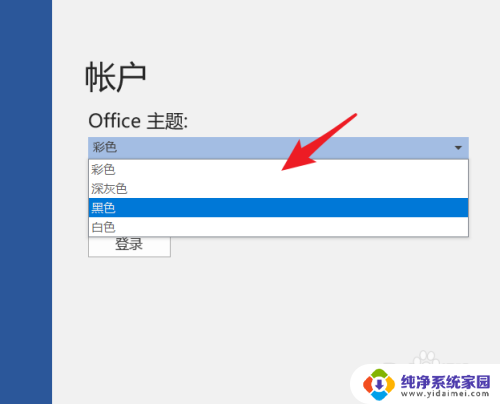
6.点击后,即可应用更换word的主题颜色。
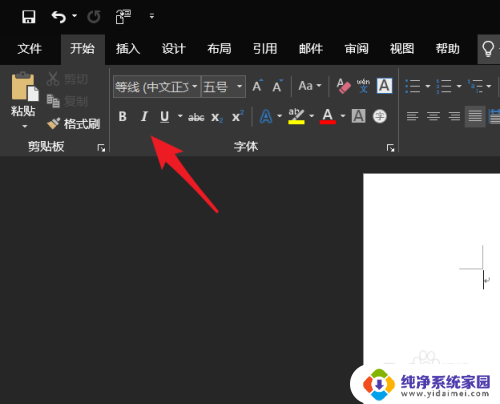
以上就是Word文档中主题颜色如何更换的全部内容,对于不清楚的用户,可以参考以上小编的步骤进行操作,希望对大家有所帮助。